为什么我的电脑 CPU 运行率为 100%?
已发表: 2022-03-05
PC 中的 CPU 以 100% 运行可能会导致各种问题,例如 PC 速度变慢或程序无法运行或启动。 发生这些情况的原因有很多。 有时,似乎没有什么原因导致它以 100% 的速度运行,这可能很难找出并修复。
幸运的是,有几种方法可以找出并解决 CPU 100% 运行的原因。 在本文中,我们将讨论为什么会出现此问题以及如何解决它。
后台进程
在典型的 Windows PC 上,任何给定时间都有 50 个或更多进程在后台运行,所有进程都占用系统资源。
未经授权的软件有时会无缘无故地占用您的整个处理器的功能,在您意识到之前,您的处理器一直在 100% 运行。
最适合 3d 建模的 CPU
如果您一直在其他程序中工作并且尚未保存您的工作,这可能会导致重大挫折。 在程序之间切换将是一项挑战,因为它们变得没有响应,而且您很可能无法对它们执行任何操作。 仅重画屏幕就可能需要很长时间。 这意味着您应该做的第一件事是尝试通过减少 CPU 使用率来重新控制系统。
要找出到底是什么导致你的CPU以100%运行,你需要打开任务管理器。 为此,请按“ Ctrl+Shift+Esc”。 如果显示该选项,请选择左下角的“更多详细信息”。
您现在应该能够看到计算机上当前运行的所有内容。 单击 CPU 列标题对 CPU 使用率进行排序并查找要求最高的进程。
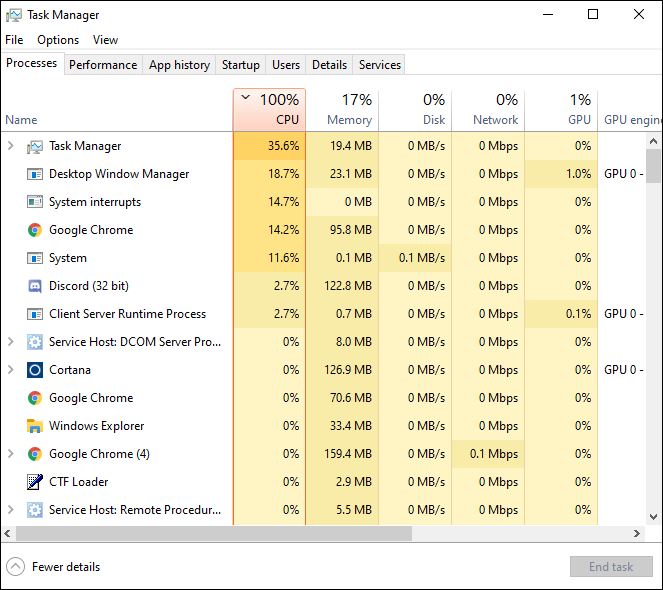
从这里,您可以右键单击需要 CPU 以高速率运行的进程,然后从上下文菜单中选择“设置优先级”为“低”。 这告诉 Windows,您正在运行的几乎所有其他内容都更值得 CPU 关注,这可能会对系统响应能力产生很大影响。
因此,再次选择“设置优先级”,并从此进程中删除除一个 CPU 框之外的所有 CPU 框。 通过将“处理器关联性”设置为 1,可以限制可用于运行特定应用程序的 CPU 核心数量。
要玩游戏、运行视频编辑或流媒体应用程序或执行病毒扫描,您可能会占用大量 CPU 使用率。 最好关闭所有不使用的后台程序和选项卡,然后返回任务管理器并查看情况是否发生变化。
多任务处理时 CPU 使用率高可能是经常发生的情况。 现代 CPU 通过将任务分配给多个处理核心来处理多任务处理,每个处理核心同时执行一组不同的指令。
如果幸运的话,CPU 使用率将会下降,其他程序将再次可用。 如果您有任何打开的应用程序需要正确关闭,请切换到它们,保存所需的任何文档,然后关闭它们。 最后,关闭所有非必要的应用程序、系统托盘图标以及任何其他无用的东西。
然而,这种方法并不总是有效,而且事情并不总是那么简单,但您仍然可以采取一些措施来解决此问题。
不是最新的驱动程序
由于您的驱动程序已过时或丢失,您的 PC 的 CPU 可能会以 100% 的速度运行。 您可以通过将驱动程序更新到最新版本来修复导致 CPU 使用率过高的兼容性问题或错误。
为了使设备的驱动程序保持最新,您可以手动或自动更新它们。 您可以通过访问制造商的网站并搜索特定设备的最新且正确的驱动程序来手动更新设备的驱动程序。 确保您选择的驱动程序与计算机上的 Windows 版本兼容。
但是,如果您没有时间、耐心或计算机技能来手动更新驱动程序,Driver Easy 可以为您做到这一点。 就是这样:
- 安装驱动程序简单。

- 单击应用程序中的“立即扫描”按钮。 Driver Easy 将扫描您的计算机并识别任何丢失或损坏的驱动程序。

- 如果您想手动下载并安装正确版本的设备驱动程序,请单击旁边的“更新”按钮。

- 选择“全部更新”,系统上所有丢失或过时的驱动程序将自动下载并安装。 这需要专业版 - 当您单击“全部更新”时,系统会要求您升级。

Windows 稳定性问题
计算机 CPU 使用率高通常是系统出现故障的迹象。

您可以使用强大的 Windows 修复工具 Reimage 来尽快解决任何潜在的稳定性问题。 将当前的 Windows 操作系统与新的正常运行的系统进行比较后,Reimage 将使用新的 Windows 文件和组件替换所有损坏的文件。 这是可能的,因为其不断更新的在线数据库包含大量的系统服务和文件。
完成修复过程后,您的电脑的性能、稳定性和安全性将得到恢复和提高。 重新映像也可用于修复损坏的系统文件。 操作方法如下:
- 从 Reimage 网站下载该软件。

- 安装并启动它。

- 将出现一个弹出窗口。 要继续,只需按“是”按钮即可。

- 等待 Reimage 对您的计算机执行扫描,然后再继续。 这可能需要一些时间。

- 完成扫描过程后,该应用程序将为您提供一份 PC 扫描报告。

- 根据报告,您可以手动修复问题或自动让应用程序执行此操作。 要开始修复过程,您必须购买完整版本。
恶意软件
您计算机上的恶意软件或病毒可能是造成 CPU 使用问题的原因。 因此,您应该运行防病毒扫描来确定您的计算机是否被感染。
如果您的电脑的防病毒软件检测到任何恶意软件或病毒,您必须立即将其删除。 一旦消除感染,这个问题就会得到解决。 如果您的防病毒软件没有找到任何病毒,您可以将此排除为导致 CPU 使用率过高的可能原因。
掌控您的系统
这些是电脑 CPU 可能以 100% 运行的最常见原因,但其他应用和设置(例如 Cortana)也可能触发此问题。 您还可以尝试更新操作系统和软件。 检查您的 Windows 更新,看看它是否建议任何其他更新。
删除计算机中不需要的所有内容。 此外,Windows 组件始终可以被释放,如果其他方法都不起作用,则可以通过重新安装操作系统来恢复正常。
